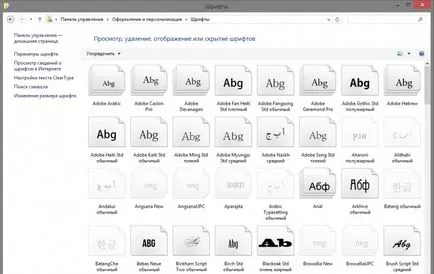A betűtípus módosítása a számítógépen Windows 7 saját kezűleg
Sokan azért jött, hogy ezt az oldalt, úgy döntöttünk, bármilyen okból, hogy módosítsa a betűtípust a kedvenc Windows-t. Lehet, hogy te csinálod a kedvéért finomhangolás a számítógépen, de ez nem számít. Most azt fogja mondani, hogy hogyan lehet, hogy egy ilyen eljárás a számítógépen, amely valószínűleg már régóta telepített Windows 7, és lehet, hogy még 10 operációs rendszer tetszik a funkcionalitással.
Számos módja van, hogy segítsen megváltoztatni a beállítást a Windows 7 (és 10 sor, mert a felhasználók gyakran szeretnének átállni az új rendszerre már):
- Az alapértelmezett betűtípust a hetes.
- Tippek a hivatalos weboldalon.
- Változtatni a betűtípust az első tízben.
Alapértelmezésben a csoport a hét
nemteljesítési eljárások jelentik műveleteket szabványos rendszer eszközök. Végtére is, meg lehet változtatni a betűtípust a Windows 7 minden további nélkül közművek a hálózatról letöltött. Elég, ha:
- Nyissa meg a kezelőpanel és ott menjen a „Megjelenés és személyes”.

- Be kell menni a „Display” a nyitott ablakon.
- Ezután nyissa meg a tételt „Testreszabás”.
- Ott kell kattintani a gombra „Window Color”, és most hozza a dédelgetett vágya - változtatni a font a számítógépen. Elég, hogy tanulmányozza a menü „Element” és „Font”, majd minden kész lesz egy pillanat alatt.
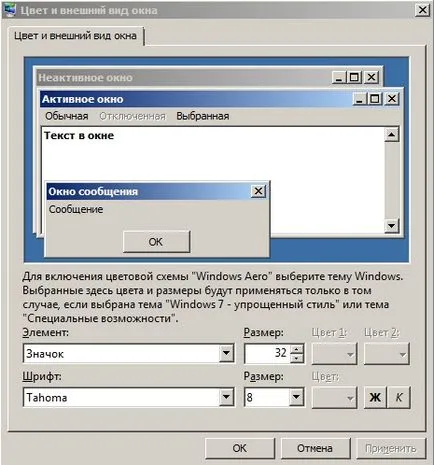
Tippek a hivatalos weboldalon
Minden rendszer frissítése mindig hatályba adott időközönként. Ahhoz, hogy pontosan tudja, mi minden funkciót, nyugodtan használja a hivatalos oldalon a Microsoft. Még néhány változtatás kárt a számítógép, a tippeket ebből a forrásból segít megérteni a helyzetet. Sajnos, egy kicsit a Microsoft honlapján grafika.
Lásd még: Timer Windows 7 számítógép leállítása
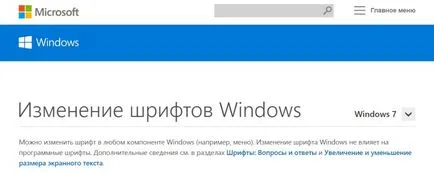
Egy számítógépen a tíz
Ez az, ahol igazán szükség van segítségre, még a tapasztalt felhasználók - ez a Windows 10. Miután egy ilyen globális változás mindenki rájött, hogy még a nyolc már megszokta sokkal kevésbé fájdalmas, mint ez a 10 Windows-verzió.
A legegyszerűbb módja, hogy megtalálják, amire szükségünk van -, hogy írja be a „font” a keresési mezőbe, és általában próbálok nem sok időt tölteni ebben a kérdésben. Néhány másodperc múlva a keresés nem hozott megoldást, többek között a menüben a „Control Panel”. Itt azonnal észre, hogy a dedikált gomb, legalábbis egy külön lehetőség, egyszerűen nem nyújtanak.
De mégis, a betűtípus változás eljárás egyszerűsített és még sok úgy tűnik, még könnyebb a „klasszikus” változat. Csak akkor kell fájl abszolút minden True-Type betűtípus, amit szeretne másolni a rendszer mappát, amely tárolja az összes betűtípus (ez a Windows 10 van ellátva), és miután egyszerű „Apply” gombra, a változtatások életbe léptetéséhez. Ilyen egyszerű ez konfigurálható és módosíthatja a betűtípust, ami a számítógépen, és még a Windows 10.